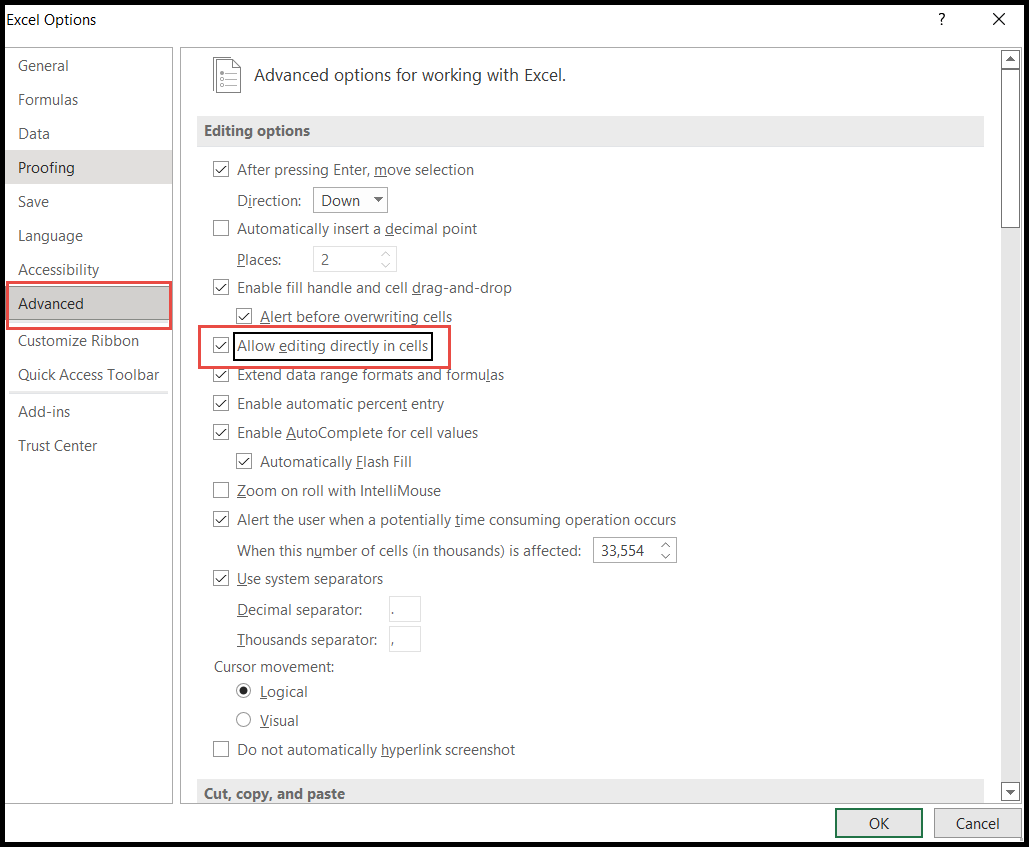Hoe cellen bewerken met de excel-snelkoppeling?
In Excel is het bewerken van een cel een veelgebruikte taak. Als de gebruiker een waarde of formule moet wijzigen die in de cel is ingevoerd.
Hij/zij kan de cel op elk moment bewerken met behulp van de handmatige optie door op de cel te dubbelklikken of door de sneltoets te gebruiken. Wanneer u de actieve cel naar de bewerkingsmodus verplaatst, ziet u de knipperende rechte lijn in de cel.
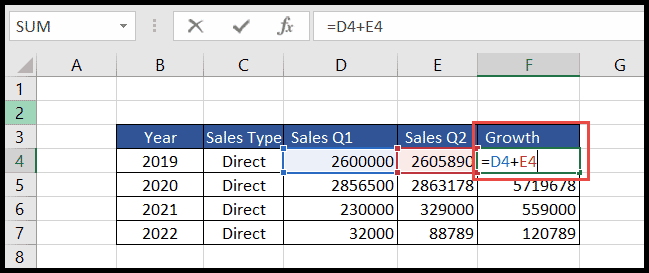
Sneltoets om cel in Excel te bewerken
Fn (functietoets) + F2
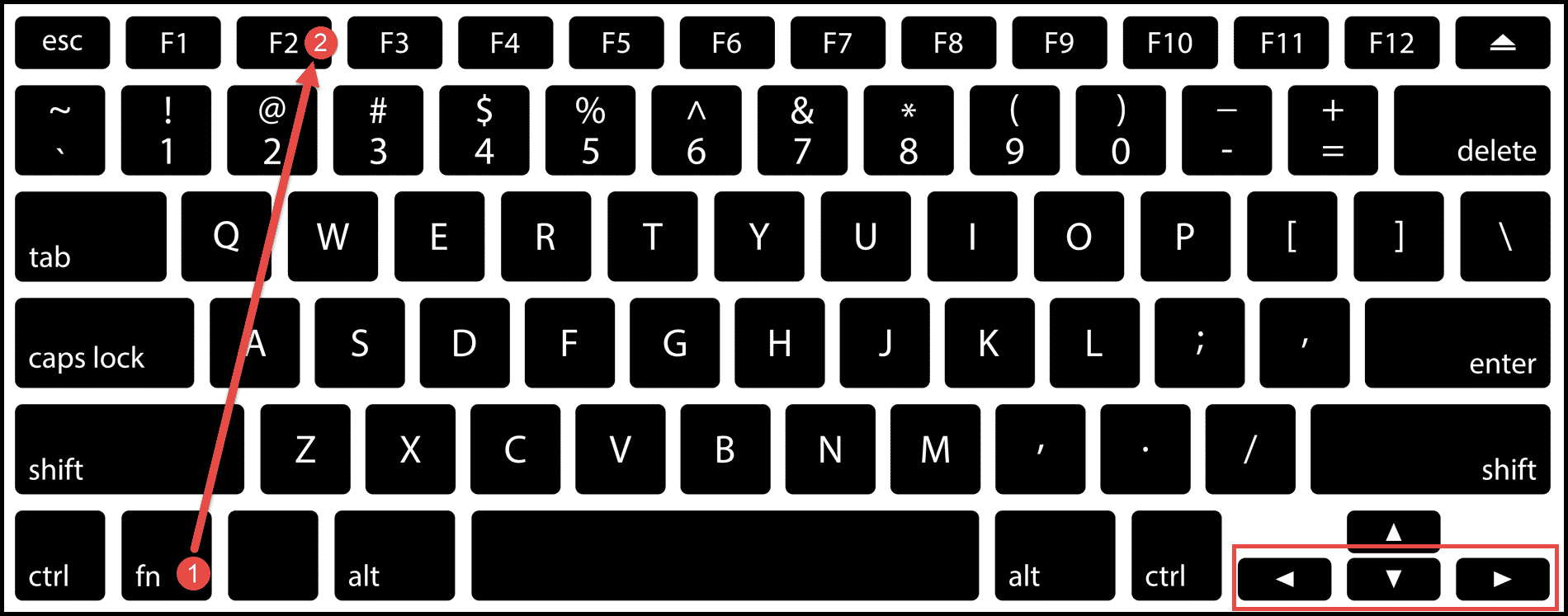
Stappen om een cel te bewerken met behulp van een sneltoets
- Navigeer eerst naar de cel die u wilt bewerken.
- Druk daarna gewoon op de “Fn+F2”-toetsen en uw actieve cel gaat naar de bewerkingsmodus en u ziet de knipperende rechte lijn in de cel aan het einde van uw waarde of formule in de cel.
- Met de linker- en rechternavigatietoetsen op het toetsenbord kunt u nu de knipperende lijn naar links en naar rechts verplaatsen om het gewenste teken in de cel te wijzigen.
- Als u klaar bent met bewerken, drukt u eenvoudig op Enter om de cel opnieuw te activeren.
Afhaalrestaurants
- Gebruikers kunnen één cel tegelijk bewerken.
- Standaard vindt het bewerken plaats in de cel, maar de gebruiker kan de standaardinstellingen wijzigen door het vakje “Bewerken rechtstreeks in cellen toestaan” onder de optie Geavanceerd uit te schakelen om het bewerken in de cel te laten plaatsvinden. “Formule balk.